Apple Music을 Xbox One으로 스트리밍하는 방법은 무엇입니까?
"방법이 있을까요? Xbox One으로 Apple Music 스트리밍? "
Apple Music 구독자 및 동시에 Xbox One 사용자에게 Apple Music을 Xbox One으로 스트리밍하는 방법에 대한이 질문은 확실히 문제가 될 것입니다.
이 기사와 함께 진행하면서 AirServer없이 Xbox One에서 Apple Music을 재생하는 방법과 휴대폰에서 Xbox One에서 음악을 재생하는 방법과 같은 중요한 질문에 초점을 맞출 것입니다.
기술적으로는 "예"로 주요 질문 (Xbox One 2020에서 Apple Music을 사용할 수 있습니까?)에 즉시 대답 할 수 있지만 반드시 필요한 세부 정보를 제공하려면 전체 게시물을 읽는 것이 좋습니다. Apple Music을 Xbox One으로 성공적으로 스트리밍하기 위해 여기에서 두 가지 방법을 배울 수 있습니다. 더 자세히 알고 싶다면이 기사의 첫 번째 부분을 찾아보십시오.
기사 내용 1 부. Apple Music을 Xbox One으로 스트리밍 할 수 있습니까?2 부. Apple 음악을 Xbox One으로 스트리밍하는 방법?3 부. 개요
1 부. Apple Music을 Xbox One으로 스트리밍 할 수 있습니까?
우리는 "Apple Music을 Xbox One으로 스트리밍할 수 있습니까?"라는 이 질문에 대한 답을 찾을 것입니다. 이 기사의 첫 번째 부분에서. 하지만 그 전에 먼저 Xbox One 가젯에 대한 세부 정보를 제공하고 싶습니다.
Xbox One은 실제로 Microsoft에서 제작, 개발 및 대중화 한 게임 콘솔입니다. 이것은 세계에서 가장 많이 사용되고 유명한 게임 콘솔 중 하나로 알려져 있으며th 이전에 소개 된 세대 모델 – Xbox 및 Xbox 360. Xbox One 콘솔에 통합 된 고급 기능으로 사용자는 이제 다른 플랫폼 (소개 부분에서 언급 한대로)을 통해 좋아하는 트랙을 듣고 비디오를 재생할 수도 있습니다. Netflix, Amazon Video, YouTube 및 기타 업체에서 제공합니다. . . . . . . . . . . . . . . . . . . . . . . . . . . . . . . . . . . . . . . . . . . . . . . . . . . ' . . . . . . . . . . . . . . . . . . . . . . . . . . . . . . . . . . . . . . . . . . . . . . . . . . . . . . . . . . . . . . . . . . . . . . . . . . . . . . . . . . . . . . . . . . . .
Xbox One은 Apple Music 앱을 제외한 다른 음악 스트리밍 서비스의 노래 스트리밍을 허용 할 수 있으므로 사람들은 Apple Music을 Xbox One으로 스트리밍 할 수 있습니다. 그리고 다음 관심사는 Xbox One에서 Apple Music을 재생하는 방법입니다.
예, Xbox One을 사용하여 게임을하는 동안 Apple Music 트랙을들을 수 있지만 이는 AirServer 또는 Apple Music 노래 변환을 통해서만 수행 할 수 있습니다. Xbox One에서 직접 Apple Music 노래를 재생할 수 없습니다. 그 이유는 이러한 파일이 DRM 보호로 보호되어 사용자가 노래를 다운로드 및 보관하거나 승인되지 않은 장치에서 재생하는 것을 방해하기 때문입니다.
이 기사의 두 번째 부분을 읽으면서 AirServer 및 AirPlay를 사용하여 전화에서 Xbox One에서 음악을 재생하는 방법을 아는 것 외에도 Apple Music 파일의 DRM 보호를 제거 할 수있는 도구를 공유 할 것입니다. Xbox One에서 쉽게 재생할 수 있습니다. AirServer없이 Xbox One에서 Apple Music을 재생하는 방법을 알려주는 방법입니다. 비디오를 아름답게 편집해야하는 경우 다음과 같은 팁을 제공 할 수 있습니다. iMovie에서 Apple Music 재생.
2 부. Apple 음악을 Xbox One으로 스트리밍하는 방법?
사용자는 Apple Music을 Xbox One으로 스트리밍 할 수 있지만 Apple Music 파일의 DRM 보호로 인해 사용자가 모든 장치에서 쉽게 재생할 수 있도록 트랙을 다운로드하지 못합니다. 이것이이 보호 기능을 제거하는 방법의 필요성을 사용자가 알아야하는 한 가지 이유입니다. 그 전에 먼저 AirServer의 도움을 통해 Xbox One에서 음악을 재생하는 방법에 대한 정보를 공유합니다. AirPlay를.
방법 1. AirServer를 사용하여 Apple Music을 Xbox One으로 스트리밍
이 부분에서는 음악을 재생하는 방법을 배우려고합니다. X 박스 AirServer의 도움을 통해 귀하의 휴대 전화에서 하나입니다. . . . . . . . . . . . . . . . . . . . . . . . . . . . . . . . . . . . . . . . . . . . . . . . . . . . . . . . . . . . . . . . . . . . . . . . . . . . . . . . . . . . . . . . . . . . . . . . . . . . . . . . . . . . . . . . . . . . . . . . . . . . . . . . . . . . . . . . . . . . . . . 이를 성공적으로 수행하기 위해 지침은 Xbox One에서 AirServer 설정, AirServer 연결 iOS 장치에서 마지막으로 AirServer를 사용하여 Xbox One에서 Apple Music 트랙을 재생합니다.
Xbox One에서 AirServer를 설정하는 방법
Xbox One에서 AirServer를 설정하는 과정은 간단하게 수행 할 수 있습니다. 계속 진행하기 위해 사용자 이름 및 비밀번호와 같은 자격 증명이 필요하지 않습니다. 응용 프로그램을 설치하기 만하면됩니다. 이것을 설치하는 것의 유일한 단점은 계속 진행하려면 Microsoft 스토어를 통해 20달러를 지불해야 한다는 것입니다. 이것을 시도하고 싶다면 잘못된 것이 없으며 평가판을 즐길 수도 있습니다 (비용 지불을 진행하는 것이 그만한 가치가 있는지 확인하는 데 도움이 될 것입니다).
여기에 과정이 있습니다.
1 단계. Microsoft Store로 이동
Xbox One을 사용하여 Microsoft Store로 이동하세요.
2 단계. AirServer 선택
"검색"옵션을 사용하여 "AirServer"를 입력합니다. 계속 진행하려면 화면에 표시되는 키보드를 사용할 수 있습니다.
3 단계. AirServer Xbox Edition 선택
"AirServer Xbox Edition"옵션을 선택합니다.
4 단계. 무료 평가판 또는 유료 버전 선택
"무료 평가판"버전 또는 유료 버전을 선택할 수 있습니다.
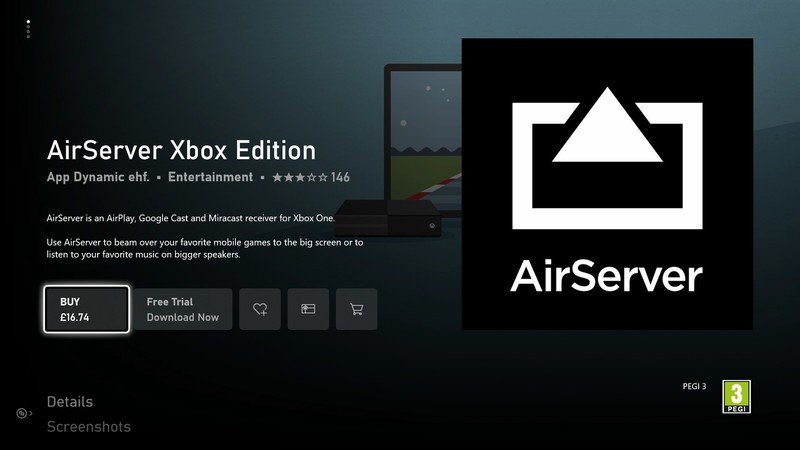
5 단계. AirServer 열기
Xbox One에서 AirServer를 열려면 "실행" 메뉴를 클릭하십시오.
6 단계. 오른쪽 누르기
패드에서 오른쪽을 누릅니다.
7 단계. "A"버튼을 누르십시오
QR 코드를 보려면 "A" 버튼을 눌러야 합니다.
이제 완료 후 iOS 장치에서 AirServer Connect를 설정하는 두 번째 부분으로 이동하십시오.
iOS 장치에서 AirServer Connect를 설정하는 방법
iOS 장치를 꽤 오랫동안 사용해왔다면 iPhone, iPad 등 모든 iOS 장치에 통합 된 AirPlay 기능을 확실히 알고 계실 것입니다. AirServer는이 기능을 크게 활용하고 있습니다.
다음은 반드시 수행해야하는 절차입니다.
1 단계. App Store로 이동
iOS 기기의 App Store로 이동하십시오.
2 단계. AirServer Connect 검색
"검색"옵션을 사용하여 "AirServer Connect"를 입력합니다.
3 단계. AirServer Connect 설치
이 앱의 설치를 진행합니다.
4 단계. AirServer Connect 열기
완료되면 장치에서 "AirServer Connect"를 엽니 다.
5 단계. QR 코드 스캔
"QR 코드 스캔"옵션을 선택합니다.
6 단계. 카메라 액세스 허용
카메라 액세스를 허용할지 묻는 메시지가 표시됩니다. 이를 확인하십시오.
7 단계. 페어링 완료
Xbox One에서 생성 된 QR 코드를 사용하여 스캔을 수행합니다. 이렇게하면 Xbox One이 이제 AirPlay 장치로 취급되므로 페어링이 완료됩니다.
페어링이 성공적으로 완료되면 이제 Xbox One에서 사용 된 iOS 장치의 오디오 또는 비디오를 수신 할 수 있습니다.
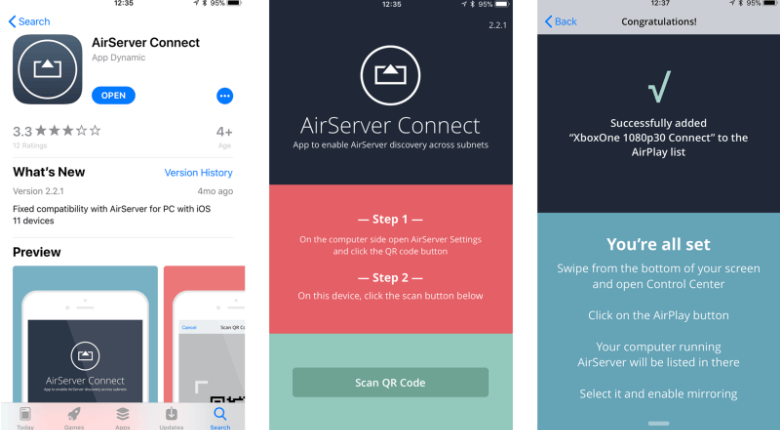
AirServer를 통해 Apple Music을 Xbox One으로 스트리밍하는 방법
다음 프로세스는 AirServer를 사용하여 Xbox One에서 좋아하는 Apple Music 트랙을 재생하는 것입니다. 처음 두 절차를 완료하면 이제 Xbox One 본체를 사용하여 게임하는 동안 Apple Music 트랙을 배경 음악으로 즐길 수 있습니다. 그리고 여기에 따라야 할 프로세스가 있습니다.
1 단계. "음악"앱으로 이동
iOS 장치를 사용하여 "음악"앱으로 이동합니다.
2 단계. Apple Music Song 선택
듣고 싶은 Apple Music 트랙을 선택하십시오.
3 단계. AirPlay 아이콘 클릭
재생 화면에서 AirPlay 아이콘이 표시되면이 아이콘을 탭합니다.
4 단계. "Xbox One 1080p 30"을 선택합니다.
두 장치를 연결하려면 "Xbox One 1080p 30"을 선택하십시오. 그런 다음 재생하도록 선택한 트랙을 스트리밍 할 수 있어야합니다.
위의 작업이 완료되면 iOS 장치를 사용하여 재생, 볼륨 탐색 및 스트리밍 할 노래 선택과 같은 제어를 수행 할 수 있습니다. Xbox One 오디오 컨트롤에서 일시 중지, 건너 뛰기 및 볼륨 수준 조정에 액세스 할 수 있습니다. 이것이 어떻게 작동하는지 모른다면 Xbox One의 "가이드"메뉴를 확인하십시오.
AirServer 및 AirPlay를 사용하여 Xbox One에서 Apple Music 트랙에 액세스하는 것은 특히 Apple 기술 에코 시스템에 참여하고 있으며 월간 구독료를 지불하는 경우 좋은 일입니다. 그러나 훨씬 저렴하면서도 효율적인 방법으로 Apple Music을 Xbox One으로 스트리밍하려면 다음 방법을 시도해 볼 수 있습니다.
방법 2. Xbox One으로 Apple Music 스트리밍
AirServer없이 Apple Music을 Xbox One으로 스트리밍하는 방법은 무엇입니까?
위의 질문에 대한 대답은 해당 Apple Music 트랙을 변환하는 동시에 DRM 보호를 제거하는 것입니다. 다음 쿼리는 확실합니다.이 작업을 수행하는 데 사용할 수있는 것이 있습니까?
물론 선택할 수있는 다양한 도구가 있습니다. 사실, 웹에서 보는 것만으로도 많은 추천을받을 수 있습니다. 여기에서 신뢰할 수 있고 신뢰할 수있는 것으로 알려진 하나의 놀라운 도구의 기능 (및이를 변환에 활용하는 방법에 대한 절차)을 공유하고자합니다. TuneSolo 애플 뮤직 변환기, Apple Music 트랙의 변환 및 다운로드와 관련하여.
- DRM 제거가 가능합니다.
- 수많은 Apple Music 트랙과 오디오 북을 처리 할 수 있습니다.
- 고품질 출력 / 결과
- 변환 및 다운로드시 빠른 속도
- 초심자도 제어할 수 있는 손쉬운 인터페이스입니다. . . . . . . . . . . . . . . . . . . . . . . . . . . . . . . . . . . . . . . . . . . . . . . . . . . . . . . . . . . . . . . . . . . . . . . . . . . . . . . . . . . . . . . . . . . . . . . . . . . . . . . . . . . . . . . . . . . . . . . . . . . . . . . . . . . . . . . . . . . . . . .
- 설치를 진행하기 위해 완료해야 할 몇 가지 사항
- 쉬운 변환 단계.
이것을 사용하여 Apple Music 트랙을 어떻게 변환할 수 있습니까? TuneSolo Apple 음악 변환기?
참고: 이 앱을 사용하는 동안 Apple Music과 iTunes 앱을 모두 닫아 두십시오. TuneSolo 애플 뮤직 컨버터. 이렇게 하면 TuneSolo Apple 음악 변환기.
과정은 간단합니다. 다음은 개요입니다.
- 설치 TuneSolo PC의 Apple 음악 변환기.
- 변환하려는 모든 Apple Music 트랙을 가져옵니다.
- 변환 프로세스를 시작하려면 "변환"버튼을 누르십시오.
여기에 각 단계에 대한 세부 정보와 가이드 역할을합니다.
1 단계. 설치 TuneSolo PC의 Apple 음악 변환기
계속하려면 모든 설치 요구 사항을 완료해야 합니다. 그것들은 극히 일부에 불과하고 간단합니다. 완전하고 자세한 목록을 원하시면 공식 웹 사이트를 방문하십시오. TuneSolo 더 많은 것을 알기 위해. 설치가 완료되면 도구를 실행하기만 하면 됩니다.
2 단계. 변환하려는 모든 Apple 음악 트랙 가져오기
다음으로 필요한 것은 변환하려는 모든 Apple Music 트랙을 추가하는 것입니다. 원하는만큼 추가 할 수 있으며 쉽게 업로드 할 수 있도록 드래그 앤 드롭 프로세스를 수행 할 수 있습니다.
완료되면 Xbox One에서 지원하는 출력 형식을 선택해야합니다. 원하는 경우 일부 설정을 조정할 수도 있습니다. 출력 경로를 정의하면 변환 후 출력을 쉽게 찾을 수 있습니다. 이 작업이 완료되면 이제 세 번째 단계로 진행할 수 있습니다.

3 단계. 변환 프로세스를 시작하려면 "변환"버튼을 누르십시오.
이제 마지막으로 해야 할 일은 "변환" 버튼을 선택하여 마침내 변환 프로세스를 시작하는 것입니다. 이것은 변환 속도 이후 몇 분 밖에 걸리지 않습니다. TuneSolo Apple Music Converter가 너무 빠릅니다. 변환이 진행되는 동안 DRM 제거 프로세스도 수행되고 있음을 확신할 수 있습니다.

변환 된 파일이 있으면 USB 드라이브로 전송할 수 있습니다. 파일을 USB 드라이브 폴더에 끌어다 놓기만 하면 됩니다. Xbox One에서 배경 음악 재생을 지원하는 앱이므로 Xbox One에서 Simple Background Music Player 응용 프로그램을 다운로드해야 합니다. 일단 가지고 있으면 USB 드라이브를 삽입하고 언급된 앱을 실행하십시오. 예상대로 모든 음악 파일이 표시되고 이제 재생하는 동안 스트리밍을 시작할 수 있습니다! (원하는 경우 MP3 플레이어에서 Apple Music 노래 즐기기, 우리는 당신에게 더 많은 지시를 줄 수 있습니다!)
3 부. 개요
마지막으로 이제 Xbox One에서 Apple Music을 스트리밍하는 방법을 배웁니다. 요약하면 AirServer를 사용하거나 다음을 사용하여 Apple Music 트랙을 변환하는 두 가지 옵션 중에서 선택할 수 있습니다. TuneSolo 애플 뮤직 컨버터. Xbox XNUMX에서 Apple Music 트랙을 스트리밍할 생각이라면 두 가지 선택 중 어느 것이 더 효과적일 것 같습니까?